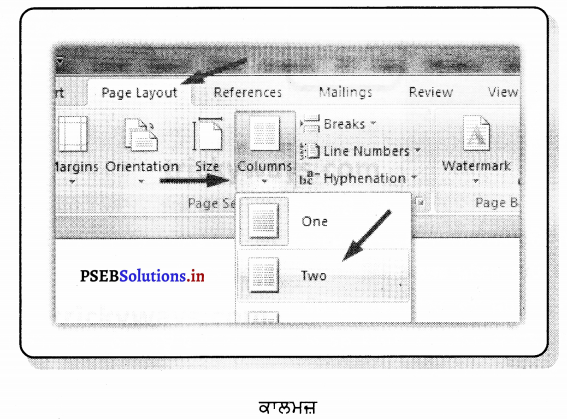Punjab State Board PSEB 7th Class Computer Book Solutions Chapter 5 ਐੱਮ. ਐੱਸ. ਵਰਡ ਵਿਚ ਫ਼ਾਰਮੈਟਿੰਗ (ਭਾਗ-3) Textbook Exercise Questions and Answers.
PSEB Solutions for Class 7 Computer Chapter 5 ਐੱਮ. ਐੱਸ. ਵਰਡ ਵਿਚ ਫ਼ਾਰਮੈਟਿੰਗ (ਭਾਗ-3)
Computer Guide for Class 7 PSEB ਐੱਮ. ਐੱਸ. ਵਰਡ ਵਿਚ ਫ਼ਾਰਮੈਟਿੰਗ (ਭਾਗ-3) Textbook Questions and Answers
ਅਭਿਆਸ ਦੇ ਪ੍ਰਸ਼ਨ ਉੱਤਰ
1. ਖ਼ਾਲੀ ਥਾਂਵਾਂ ਭਰੋ ਅਪਲਟ ਗਈ
I. ਤਸਵੀਰ ਨੂੰ ਸਿਲੈਕਟ ਕਰਨ ਉਪਰੰਤ ……………. ਟੈਬ ਦਿਖਾਈ ਦਿੰਦਾ ਹੈ ।
(ਉ) ਫ਼ਾਰਮੈਟ (Format)
(ਅ) ਪੇਜ ਲੇਅ-ਆਊਟ (Page Layout)
(ੲ) ਇਨਸਰਟ (Insert)
(ਸ) ਵਿਊ (View) ।
ਉੱਤਰ-
(ਉ) ਫ਼ਾਰਮੈਟ (Format),
II. ਅਸੀਂ ਰੈਪ ਟੈਕਸਟ ਕਰਦੇ ਹੋਏ ………… .. ਆਪਸ਼ਨ ਵਰਤ ਸਕਦੇ ਹਾਂ ।
(ਉ) ਸਕੇਅਰ (Square)
(ਅ) ਟਾਈਟ (Tight)
(ੲ) ਬਿਹਾਈਂਡ ਟੈਕਸਟ (Behind Text)
(ਸ) ਉਪਰੋਕਤ ਸਾਰੇ ।
ਉੱਤਰ-
(ਸ) ਉਪਰੋਕਤ ਸਾਰੇ ।
III. ਤਸਵੀਰ ਦੇ ਕਿਸੇ ਬੇਲੋੜੇ ਹਿੱਸੇ ਨੂੰ ਹਟਾਉਣ ਲਈ . ………. , ਆਪਸ਼ਨ ਦੀ ਵਰਤੋਂ ਕੀਤੀ ਜਾਂਦੀ
(ਉ) ਕਰਾਪ (Crop)
(ਅ) ਰੋਟੇਟ (Rotate)
(ੲ) ਗਰੁੱਪ (Group)
(ਸ) ਕੰਪਰੈੱਸ (Compress) ।
ਉੱਤਰ-
(ਉ) ਕਰਾਪ (Crop),
![]()
IV. Format ਟੈਬ ਦੇ Adjust ਗਰੁਪ ਵਿੱਚ ਹੇਠ ਲਿਖਿਆਂ ਵਿੱਚੋਂ ……………. ਆਪਸ਼ਨ ਮੌਜੂਦ ਨਹੀਂ ਹੁੰਦੀ ।
(ਉ) Corrections
(ਅ) Artistic Effects
(ੲ) Remove Background
(ਸ) Picture Styles.
ਉੱਤਰ-
(ਸ) Picture Styles.
V. ਅਸੀਂ ਅੱਖਰਾਂ ਦੀ ਗਿਣਤੀ ਨੂੰ ਵਿੰਡੋ ਦੇ ਹੇਠਲੇ ਪਾਸੇ ……………. ਬਾਰ ਵਿਚ ਲੱਭ ਸਕਦੇ ਹਾਂ ।
(ਉ) ਟਾਸਕ ਬਾਰ (Task Bar)
(ਅ) ਸਟੇਟਸ ਬਾਰ (Status Bar)
(ੲ) ਟਾਈਟਲ ਬਾਰ (Title Bar)
(ਸ) ਸਕਰੌਲ ਬਾਰ (Scroll Bar) ॥
ਉੱਤਰ-
(ਅ) ਸਟੇਟਸ ਬਾਰ (Status Bar)
ਬਹੁਤ ਛੋਟੇ ਉੱਤਰਾਂ ਵਾਲੇ ਪ੍ਰਸ਼ਨ
ਪ੍ਰਸ਼ਨ I.
ਕਿਹੜੀ ਆਪਸ਼ਨ ਟੈਕਸਟ ਨੂੰ ਦੋ ਜਾਂ ਵੱਧ ਭਾਗਾਂ ਵਿੱਚ ਵੰਡਦੀ ਹੈ ?
ਉੱਤਰ-
Format ਟੈਬ ਵਿੱਚੋਂ Page Setup ਸਮੂਹ ਤੋਂ Columns ਆਪਸ਼ਨ ਟੈਕਸਟ ਨੂੰ ਦੋ ਜਾਂ ਵੱਧ ਭਾਗਾਂ ਵਿੱਚ ਵੰਡਦੀ ਹੈ ।
ਪ੍ਰਸ਼ਨ II.
ਕਿਹੜੀ ਪੇਜ ਓਰੀਐਂਟੇਸ਼ਨ ਪੇਜ ਨੂੰ ਹੋਰੀਜੋਂਟਲ (ਲੇਟਵੀਂ ਦਿਸ਼ਾ ਵਿੱਚ ਸੈੱਟ ਕਰਦੀ ਹੈ ?
ਉੱਤਰ-
Landscape ਓਰੀਐਂਟੇਸ਼ਨ ॥
ਪ੍ਰਸ਼ਨ III.
ਕਿਸ ਆਪਸ਼ਨ ਦੀ ਮਦਦ ਨਾਲ ਦੋ ਜਾਂ ਵੱਧ ਤਸਵੀਰਾਂ ਇਸ ਤਰ੍ਹਾਂ ਇਕੱਠੀਆਂ ਹੋ ਜਾਂਦੀਆਂ ਹਨ ਜਿਵੇਂ ਕਿ ਉਹ ਇਕ ਹੀ ਆਬਜੈਕਟ ਹੋਵੇ ?
ਉੱਤਰ-
Layout ਟੈਬ ਵਿੱਚ Arrange ਸਮੂਹ ਤੋਂ Group ਆਪਸ਼ਨ ਦੀ ਮਦਦ ਨਾਲ ਦੋ ਜਾਂ ਦੋ ਤੋਂ ਵੱਧ ਚਿੱਤਰਾਂ ਨੂੰ ਇਕ ਆਬਜੈਕਟ ਵਾਂਗ ਇਕੱਠਾ ਕੀਤਾ ਜਾ ਸਕਦਾ ਹੈ ।
![]()
ਪ੍ਰਸ਼ਨ IV.
ਐੱਮ. ਐੱਸ. ਵਰਡ ਦੀ ਕਿਹੜੀ ਆਪਸ਼ਨ ਦੀ ਵਰਤੋਂ ਨਾਲ ਪਿਕਚਰ ਦੇ ਰੰਗਾਂ ਨੂੰ ਬਦਲਿਆ ਜਾ ਸਕਦਾ ਹੈ ?
ਉੱਤਰ-
Picture Format ਟੈਬ ਤੋਂ Adjust ਸਮੂਹ ਵਿਚੋਂ Color ਆਪਸ਼ਨ ਨਾਲ ਤਸਵੀਰ ਦਾ ਰੰਗ ਬਦਲਿਆ ਜਾ ਸਕਦਾ ਹੈ ।
ਪ੍ਰਸ਼ਨ V.
ਐੱਮ. ਐੱਸ. ਵਰਡ ਦੀ ਕਿਹੜੀ ਆਪਸ਼ਨ ਦੀ ਵਰਤੋਂ ਸ਼ਬਦਾਂ ਦੀ ਗਿਣਤੀ ਕਰਨ ਲਈ ਕੀਤੀ ਜਾਂਦੀ ਹੈ ?
ਉੱਤਰ-
Review ਟੈਬ ਵਿਚੋਂ Proofing ਸਮੂਹ ਤੋਂ Word Count ਆਪਸ਼ਨ ਜਾਂ Status ਬਾਰ ਤੋਂ Word Count Dialogue box ਦੀ ਮਦਦ ਨਾਲ ਸ਼ਬਦ ਗਿਣੇ ਜਾ ਸਕਦੇ ਹਨ ।
ਛੋਟੇ ਉੱਤਰਾਂ ਵਾਲੇ ਪ੍ਰਸ਼ਨ ਕਰਨ
ਪ੍ਰਸ਼ਨ I.
ਮਾਰਜਨ (Margins) ਕੀ ਹੁੰਦੇ ਹਨ ?
ਉੱਤਰ-
ਆਰਜਨ (Margin)-ਪੇਜ ਮਾਰਜਨ ਪੇਜ ਦੇ ਕਿਨਾਰਿਆਂ ਦੇ ਆਲੇ-ਦੁਆਲੇ ਪਈ ਖ਼ਾਲੀ ਥਾਂ ਹੁੰਦੇ ਹਨ । ਅਸੀਂ ਮਾਰਜਨ ਵਿਚ ਕੁਝ ਆਈਟਮਜ਼ ਦੀ ਪੁਜ਼ੀਸ਼ਨ ਨੂੰ ਵੀ ਨਿਰਧਾਰਿਤ ਕਰ ਸਕਦੇ ਹਾਂਉਦਾਹਰਣ ਲਈ, ਹੈਡਰਜ਼, ਫੁੱਟਰਜ਼ ਅਤੇ ਪੇਜ ਨੰਬਰ | ਮਾਰਜਨ ਆਪਸ਼ਨ ਵਿਚ ਪਹਿਲਾਂ ਤੋਂ ਹੀ ਨਿਰਧਾਰਿਤ ਕਈ ਮਾਰਜਨ ਸਾਈਜ਼ ਉਪਲੱਬਧ ਹੁੰਦੇ ਹਨ ।
ਪ੍ਰਸ਼ਨ II.
ਕੰਪਰੈੱਸ ਪਿਕਚਰ (Compress Picture) ਤੋਂ ਤੁਸੀਂ ਕੀ ਸਮਝਦੇ ਹੋ ?
ਉੱਤਰ-
ਇਸ ਬਟਨ ਨਾਲ ਚਿੱਤਰ ਨੂੰ ਸੰਕੁਚਿਤ ਕੀਤਾ ਜਾ ਸਕਦਾ ਹੈ । ਦਸਤਾਵੇਜ਼ਾਂ ਦੇ ਆਕਾਰ ਨੂੰ ਘਟਾਉਣ ਲਈ, ਤਸਵੀਰਾਂ ਨੂੰ ਸਟੋਰੇਜ ਦੇ ਆਕਾਰ ਵਿਚ ਘੱਟ ਕੀਤਾ ਜਾ ਸਕਦਾ ਹੈ । ਤੁਸੀਂ ਇੱਕ ਚਿੱਤਰ ਦਾ ਰੈਜ਼ੋਲਿਊਸ਼ਨ ਬਦਲ ਸਕਦੇ ਹੋ ਜਾਂ ਕਿਸੇ ਚਿੱਤਰ ਦੇ ਕਿਸੇ ਕੱਟੇ (Crop) ਹੋਏ ਹਿੱਸੇ ਨੂੰ ਮਿਟਾ ਸਕਦੇ ਹੋ ।
ਪ੍ਰਸ਼ਨ III.
ਰੀਸੈਂਟ ਪਿਕਚਰ (Reset Picture) ਬਾਰੇ ਲਿਖੋ ।
ਉੱਤਰ-
ਜੇ ਤੁਸੀਂ ਦਸਤਾਵੇਜ਼ ਵਿਚ ਇਕ ਤਸਵੀਰ ‘ਤੇ ਕੀਤੀਆਂ ਗਈਆਂ ਸਾਰੀਆਂ ਫਾਰਮੈਟਿੰਗ ਤਬਦੀਲੀਆਂ ਨੂੰ ਹਟਾਉਣਾ ਚਾਹੁੰਦੇ ਹੋ, ਤਾਂ Reset Picture ਦੀ ਵਰਤੋਂ ਕੀਤੀ ਜਾਏਗੀ । ਇਹ ਬਟਨ ਤਸਵੀਰ ਵਿੱਚ ਕੀਤੀਆਂ ਸਾਰੀਆਂ ਫਾਰਮੈਟਿੰਗ ਤਬਦੀਲੀਆਂ ਨੂੰ ਰੱਦ ਕਰਨ ਅਤੇ ਇਸ ਨੂੰ ਅਸਲ ਫਾਰਮੈਟ ਵਿੱਚ ਬਹਾਲ ਕਰਨ ਲਈ ਵਰਤਿਆ ਜਾਂਦਾ ਹੈ ।
- ਤਸਵੀਰ ਦੀ ਚੋਣ ਕਰੋ ।
- ਫਾਰਮੈਟ (Format) ਟੈਬ ਵਿਚ ਐਡਜਸਟ (Adjust) ਸਮੂਹ ਤੋਂ Reset Picture ਚੋਣ ’ਤੇ ਕਲਿੱਕ ਕਰੋ ।
ਪ੍ਰਸ਼ਨ IV.
ਕਰਾਪ (Crop) ਆਪਸ਼ਨ ਕੀ ਹੈ ?
ਉੱਤਰ-
ਇਸ ਵਿਕਲਪ ਦੀ ਮਦਦ ਨਾਲ ਅਸੀਂ ਤਸਵੀਰ ਦੇ ਅਣਚਾਹੇ ਹਿੱਸੇ ਨੂੰ ਹਟਾ ਸਕਦੇ ਹਾਂ । ਇਸ ਵਿਕਲਪ ਨੂੰ ਦਬਾ ਕੇ ਚਿੱਤਰ ਦੇ ਬਾਹਰਲੇ ਪਾਸੇ ਕਾਲੇ ਹੈਂਡਲ ਦਿਖਾਈ ਦੇਣਗੇ । ਜਦੋਂ ਅਜਿਹਾ ਹੁੰਦਾ ਹੈ, ਤਾਂ ਮਾਊਸ ਪੁਆਇੰਟਰ ਨੂੰ ਉਸ ਖੇਤਰ ਵੱਲ ਡਰੈਗ ਕਰੋ, ਜਿਸ ਨੂੰ ਤੁਸੀਂ ਰੱਖਣਾ ਚਾਹੁੰਦੇ ਹੋ ।
ਪ੍ਰਸ਼ਨ V.
ਓਰੀਐਂਟੇਸ਼ਨ (Orientation) ਤੋਂ ਤੁਸੀਂ ਕੀ ਸਮਝਦੇ ਹੋ ?
ਉੱਤਰ-
ਇੱਕ ਦਸਤਾਵੇਜ਼ ਦੀ ਸਥਿਤੀ ਨੂੰ ਪੋਰਟਰੇਟ ਤੋਂ ਲੈਂਡਸਕੇਪ ਵਿੱਚ ਬਦਲਣ ਲਈ ਇਸ ਬਟਨ ਦੀ ਵਰਤੋਂ ਕੀਤੀ ਜਾਂਦੀ ਹੈ | ਪੇਜ ਦੀ ਸਥਿਤੀ ਬਦਲਣ ਲਈ
- ਪੇਜ ਲੇਆਉਟ ਟੈਬ ਦੀ ਚੋਣ ਕਰੋ ।
- ਪੇਜ ਸੈਟਅਪ ਸਮੂਹ ਵਿੱਚ ਓਰੀਐਂਟੇਸ਼ਨ (Orientation) ਕਮਾਂਡ ‘ਤੇ ਕਲਿੱਕ ਕਰੋ ।
- ਪੇਜ ਦੀ ਸਥਿਤੀ ਬਦਲਣ ਲਈ ਪੋਰਟਰੇਟ (Portrait) ਜਾਂ ਲੈਂਡਸਕੇਪ (Landscape) ਕਲਿੱਕ ਕਰੋ । ਲੈਂਡਸਕੇਪ ਫਾਰਮੈਟ ਦਾ ਅਰਥ ਹੈ ਕਿ ਪੇਜ ਲੇਟਵੇਂ ਰੂਪ ਵਿੱਚ ਹੈ, ਜਦੋਂ ਕਿ ਪੋਰਟਰੇਟ ਫਾਰਮੈਟ ਦਾ ਅਰਥ ਹੈ ਕਿ ਇਹ ਲੰਬਕਾਰੀ ਰੂਪ ਵਿੱਚ ਹੈ ।
ਪ੍ਰਸ਼ਨ VI.
Picture Tools-Format ਟੈਬ ਦੇ Adjust ਗਰੁੱਪ ਵਿੱਚ ਮੌਜੂਦ ਵੱਖ-ਵੱਖ ਆਪਸ਼ਨਾਂ ਦੇ ਨਾਂ ਲਿਖੋ ।
ਉੱਤਰ-
Correction, Picture Colour, Artistic Effect, Compress Picture, Change Picture, Reset Picture, Remove Background.
![]()
ਵੱਡੇ ਉੱਤਰਾਂ ਵਾਲੇ ਪ੍ਰਸ਼ਨ
ਪ੍ਰਸ਼ਨ I.
ਵਾਟਰਮਾਰਕ ਕੀ ਹੁੰਦਾ ਹੈ ? ਵਰਡ ਡਾਕੂਮੈਂਟ ਵਿਚ ਵਾਟਰਮਾਰਕ ਦਾਖ਼ਲ ਕਰਨ ਦੇ ਤਰੀਕੇ ਲਿਖੋ ।
ਉੱਤਰ-
ਇਹ ਗੁਪਤ (Confidential) ਦਸਤਾਵੇਜ਼ਾਂ ਲਈ ਵਰਤੀ ਜਾਂਦੀ ਹੈ । ਵਾਟਰਮਾਰਕ ਇਕ ਤਸਵੀਰ ਹੈ ਜੋ ਇਕ ਪੰਨੇ ‘ਤੇ ਟੈਕਸਟ ਦੇ ਪਿੱਛੇ ਧੁੰਦਲੀ ਦਿਖਾਈ ਦਿੰਦੀ ਹੈ । ਜਦੋਂ ਤੁਸੀਂ ਕਿਸੇ ਦਸਤਾਵੇਜ਼ ਦਾ ਡਰਾਫਟ (Draft) ਤਿਆਰ ਕਰਦੇ ਹੋ, ਤਾਂ ਤੁਸੀਂ Draft Copy Stamp ਦੇ ਨਾਲ ਦਸਤਾਵੇਜ਼ ਨੂੰ ਵਾਟਰਮਾਰਕ ਕਰ ਸਕਦੇ ਹੋ, ਜਾਂ ਤੁਸੀਂ Duplicate Stamp ਨਾਲ ਡੁਪਲੀਕੇਟ ਦਸਤਾਵੇਜ਼ ਨੂੰ ਵਾਟਰਮਾਰਕ ਕਰ ਸਕਦੇ ਹੋ ।
ਦਸਤਾਵੇਜ਼ ਵਿਚ ਵਾਟਰਮਾਰਕ ਨੂੰ ਜੋੜਨ ਦੇ ਪੜਾਅ ਹੇਠਾਂ ਦਿੱਤੇ ਹਨ –
- ਦਸਤਾਵੇਜ਼ ਖੋਲ੍ਹੇ ਜਿਸ ਵਿੱਚ ਤੁਸੀਂ ਵਾਟਰਮਾਰਕ ਸ਼ਾਮਲ ਕਰਨਾ ਚਾਹੁੰਦੇ ਹੋ ।
- Page Layout ਟੈਬ ’ਤੇ ਕਲਿੱਕ ਕਰੋ ਅਤੇ ਫਿਰ ਸਟੈਂਡਰਡ ਵਾਟਰਮਾਰਕ ਵਿਕਲਪਾਂ ਦੀ ਸੂਚੀ ਪ੍ਰਦਰਸ਼ਤ ਕਰਨ ਲਈ Watermark ਬਟਨ ‘ਤੇ ਕਲਿੱਕ ਕਰੋ । ਤੁਸੀਂ ਇਸ ‘ਤੇ ਕਲਿੱਕ ਕਰਕੇ ਕੋਈ ਵੀ ਉਪਲੱਬਧ ਸਟੈਂਡਰਡ ਵਾਟਰਮਾਰਕ ਚੁਣ ਸਕਦੇ ਹੋ । ਇਹ ਦਸਤਾਵੇਜ਼ ਦੇ ਸਾਰੇ ਪੰਨਿਆਂ ‘ਤੇ ਲਾਗੂ ਹੋਵੇਗਾ ।
ਪ੍ਰਸ਼ਨ II.
ਐੱਮ.ਐੱਸ. ਵਰਡ ਦੀ ਸਪੈਲਿੰਗ ਅਤੇ ਗਰਾਮਰ ਚੈੱਕ ਵਿਸ਼ੇਸ਼ਤਾ ਉੱਪਰ ਨੋਟ ਲਿਖੋ ।
ਉੱਤਰ-
ਸਪੈਲਿੰਗ ਅਤੇ ਗਰਾਮਰ (Spelling and Grammar-ਵਰਡ ਸਪੈਲਿੰਗ ਚੈਕਿੰਗ ਲਈ ਕਈ ਆਪਸ਼ਨ ਪ੍ਰਦਾਨ ਕਰਦਾ ਹੈ । ਅਸੀਂ ਕਈ spelling and grammar ਚੈੱਕ ਨੂੰ ਚਲਾ ਕੇ ਜਾਂ ਫਿਰ ਵਰਡ ਟਾਈਪ ਕਰਦੇ ਸਮੇਂ ਹੀ ਇਹ spelling ਨੂੰ automatically ਚੈੱਕ ਕਰਨ ਲਈ ਪ੍ਰਵਾਨਿਤ ਕਰ ਸਕਦੇ
ਹਾਂ । Spelling and Grammar ਚੈੱਕ ਕਰਨ ਲਈ ਪੜਾਅ –
1. Review tab ’ਤੇ ਜਾਓ ।
2. Spelling & Grammar ਕਮਾਂਡ ‘ਤੇ ਕਲਿੱਕ ਕਰੋ ।
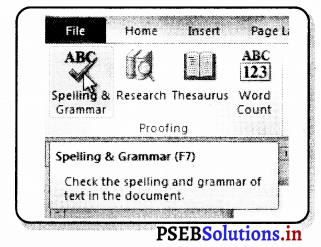
3. Spelling & Grammar ਡਾਇਲਾਗ ਬਾਕਸ ਖੁੱਲ੍ਹੇਗਾ | ਡਾਕੂਮੈਂਟ ਵਿਚ ਹੋਈ ਹਰ ਗਲਤੀ ਲਈ, ਵਰਡ ਇਕ ਜਾਂ ਜ਼ਿਆਦਾ ਸੁਝਾਅ ਪ੍ਰਦਾਨ ਕਰੇਗਾ | ਅਸੀਂ ਇਕ ਸੁਝਾਅ ਨੂੰ ਸਿਲੈਕਟ ਕਰ ਸਕਦੇ ਹਾਂ ਅਤੇ ਗਲਤੀ ਦੂਰ ਕਰਨ ਲਈ Change ’ਤੇ ਕਲਿੱਕ ਕਰ ਸਕਦੇ ਹਾਂ ।
4. ਜੇਕਰ ਕੋਈ ਸੁਝਾਅ ਨਹੀਂ ਦਿੱਤਾ ਜਾਂਦਾ ਤਾਂ ਅਸੀਂ ਇਹ ਗਲਤੀ ਦੂਰ ਕਰਨ ਲਈ ਇਸ ਨੂੰ manually ਟਾਈਪ ਕਰ ਸਕਦੇ ਹਾਂ ।
ਪ੍ਰਸ਼ਨ III.
ਡਾਕੂਮੈਂਟ ਨੂੰ ਪ੍ਰਿੰਟ ਕਰਨ ਦੇ ਸਟੈਂਪ ਲਿਖੋ ।
ਉੱਤਰ-
ਜਦ ਅਸੀਂ ਆਪਣਾ ਡਾਕੂਮੈਂਟ ਪੂਰਾ ਕਰ ਲਿਆ ਹੋਵੇ ਤਾਂ ਅਸੀਂ ਇਸ ਨੂੰ ਪ੍ਰਿੰਟ ਕਰਨਾ ਵੀ ਚਾਹਾਂਗੇ । Print Preview ਅਜਿਹੀ ਆਪਸ਼ਨ ਹੈ ਜੋ ਡਾਕੂਮੈਂਟ ਦੇ ਪ੍ਰਿੰਟ ਹੋਣ ਤੋਂ ਪਹਿਲਾਂ ਦੇਖਣ ਲਈ ਵਰਤੀ ਜਾਂਦੀ ਹੈ ਕਿ ਸਾਡਾ ਡਾਕੂਮੈਂਟ ਕਿਹੋ-ਜਿਹਾ ਦਿਖਾਈ ਦੇਵੇਗਾ। ਇਹ ਆਪਸ਼ਨ Print ਵਿੰਡੋ ਨਾਲ Print pane ਨੂੰ ਬਣਾਉਣ ਲਈ ਕੰਬਾਈਨ ਕੀਤੀ ਜਾਂਦੀ ਹੈ । ਪ੍ਰਿੰਟ ਕਰਨ ਲਈ ਪੜਾਅ –
1. Print pane ’ਤੇ ਜਾਓ । ਪ੍ਰਿੰਟ ਵਿੰਡੋ ਅੱਗੇ ਦਿੱਤੀ ਤਸਵੀਰ ਅਨੁਸਾਰ ਨਜ਼ਰ ਆਵੇਗੀ ।
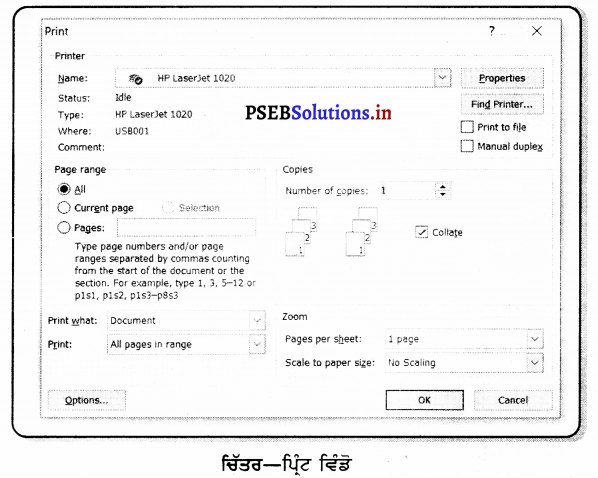
2. ਜੇਕਰ ਅਸੀਂ ਕੁਝ ਖ਼ਾਸ ਪੇਜ ਹੀ ਪ੍ਰਿੰਟ ਕਰਨਾ ਚਾਹੁੰਦੇ ਹਾਂ ਤਾਂ ਅਸੀਂ ਇਕ ਰੇਂਜ ਅਨੁਸਾਰ ਪੇਜਾਂ ਨੂੰ ਪ੍ਰਿੰਟ ਕਰ ਸਕਦੇ ਹਾਂ । ਹੋਰ ਲਈ Print All Pages ਆਪਸ਼ਨ ‘ਤੇ ਕਲਿੱਕ ਕਰੋ ।
3. Number of copies ਦੀ ਚੋਣ ਕਰੋ ।
4. ਡਰਾਪ ਡਾਊਨ ਲਿਸਟ ਸਾਈਜ਼ Printer ਦੀ ਚੋਣ ਕਰੋ ।
5. Print ਬਟਨ ਤੇ ਕਲਿੱਕ ਕਰੋ ।
![]()
PSEB 8th Class Computer Guide ਐੱਮ. ਐੱਸ. ਵਰਡ ਵਿਚ ਫ਼ਾਰਮੈਟਿੰਗ (ਭਾਗ-3) Important Questions and Answers
ਹੋਰ ਮਹੱਤਵਪੂਰਨ ਪ੍ਰਸ਼ਨ
ਬਰਸੀ ਖ਼ਾਲੀ ਥਾਂਵਾਂ ਭਰੋ
ਪ੍ਰਸ਼ਨ 1.
ਪੈਰੇ ਦੇ ਟੈਕਸਟ ਨੂੰ ਐਰੋ ਕੀਅਜ਼ ਅਤੇ ………….. ਕੀਅ ਨੂੰ ਇਕੱਠਾ ਦਬਾ ਕੇ ਸਿਲੈਕਟ ਕੀਤਾ ਜਾਂਦਾ ਹੈ ।
(ਉ) ਸਪੈਸ਼ਲ
(ਅ) ਸ਼ਿਫਟ
(ਬ) ਨੰਬਰ
(ਸ) ਫੰਕਸ਼ਨ ।
ਉੱਤਰ-
(ਅ) ਸ਼ਿਫਟ ,
ਪ੍ਰਸ਼ਨ 2.
ਡਿਫਾਲਟ ਲਾਈਨ ਸਪੇਸਿੰਗ ……….. ਪੁਆਇੰਟ ਹੁੰਦੀ ਹੈ ।
(ੳ) ਸਿੰਗਲ
(ਅ) ਡਬਲ
(ੲ) ਟਿਪਲ
(ਸ) ਚਾਰ ।
ਉੱਤਰ-
(ੳ) ਸਿੰਗਲ,
ਪ੍ਰਸ਼ਨ 3.
ਛਿੱਲ ਕਲਰ ਆਪਸ਼ਨ ਦੀ ਵਰਤੋਂ ………….. ਵਿਚ ਰੰਗ ਭਰਨ ਲਈ ਕੀਤੀ ਜਾਂਦੀ ਹੈ ।
(ਉ) ਟੈਕਸਟ
(ਅ) ਲਾਈਨ
(ੲ) ਸੇਪ
(ਸ) ਵਰਡ ।
ਉੱਤਰ-
(ੲ) ਸੇਪ,
ਪ੍ਰਸ਼ਨ 4.
ਬਾਰਡਰ ਅਤੇ ਸ਼ੇਡਿੰਗ ਲਈ ……….. ਮੀਨੂੰ ਦੀ ਵਰਤੋਂ ਕੀਤੀ ਜਾਂਦੀ ਹੈ ।
(ੳ) ਫਾਈਲ
(ਅ) ਐਡਿਟ
(ੲ) ਫਾਰਮੈਟ
(ਸ) ਹੋਮ ॥
ਉੱਤਰ-
(ੲ) ਫਾਰਮੈਟ,
ਪ੍ਰਸ਼ਨ 5.
ਆਟੋ ਸ਼ੇਪਸ ………….. ਟੂਲ ਬਾਰ ਤੋਂ ਦਾਖ਼ਲ ਕਰਵਾਈਆਂ ਜਾਂਦੀਆਂ ਹਨ ।
(ਉ) ਸ਼ੇਪਸ
(ਅ) ਹੋਮ
(ੲ) ਵਰਡ
(ਸ) ਡਰਾਇੰਗ ॥
ਉੱਤਰ-
(ਸ) ਡਰਾਇੰਗ ॥
![]()
ਸਹੀ ਜਾਂ ਗਲਤ ਦੱਸੋ
1. ਪੂਰੇ ਪੈਰੇ ਨੂੰ ਸਿਲੈੱਕਟ ਕਰਨ ਲਈ ਮਾਊਸ ਦਾ ਖੱਬਾ ਬਟਨ ਤਿੰਨ ਵਾਰ ਕਲਿੱਕ ਕੀਤਾ ਜਾਂਦਾ ਹੈ ।
ਉੱਤਰ-
ਸਹੀ,
2. ਬਾਏ ਡਿਫਾਲਟ ਪੈਰਾਗ੍ਰਾਫ਼ ਟੈਕਸਟ ਰਾਈਟ ਅਲਾਇਨ ਹੁੰਦਾ ਹੈ ।
ਉੱਤਰ-
ਗਲਤ,
3. ਸ਼ੇਡਿੰਗ ਲਈ ਇਨਡੈਨਟੇਸ਼ਨ ਕਮਾਂਡ ਵਰਤੀ ਜਾਂਦੀ ਹੈ ।
ਉੱਤਰ-
ਗਲਤ,
4. ਕਲਿੱਪ ਆਰਟ ਭਰਨ ਦਾ ਤਰੀਕਾ ਹੈ : ਇਨਸਰਟ → ਪਿਕਚਰ → ਕਲਿੱਪ ਆਰਟ.
ਉੱਤਰ-
ਸਹੀ,
5. ਏਰੀਅਲ ਅਤੇ ਟਾਈਮਜ਼ ਨਿਊ ਰੋਮਨ ਫੌਂਟ ਦੇ ਨਾਮ ਹਨ ।
ਉੱਤਰ-
ਸਹੀ ॥
ਸਹੀ ਮਿਲਾਨ ਕਰੋ
| A | B |
| 1. Ctrl+B | 1. ਡਬਲ ਲਾਈਨ ਸਪੇਸਿੰਗ ਲਈ |
| 2. Ctrl +E | 2. ਬੋਲਡ ਕਰਨ ਲਈ |
| 3. Ctrl+ 2 | 3. ਖੱਬੇ, ਸੱਜੇ, ਵਿਚਕਾਰ, ਜਸਟੀਫਾਈ |
| 4. ਫੌਂਟ ਸਟਾਈਲ | 4. ਸੈਂਟਰ ਅਲਾਈਨ ਲਈ |
| 5. ਅਲਾਈਨਮੈਂਟ ਉੱਤਰ | 5. ਬੋਲਡ, ਇਟੈਲਿਕ, ਅੰਡਰਲਾਈਨ |
ਉੱਤਰ-
| A | B |
| 1. Ctrl + B | 1. ਬੋਲਡ ਕਰਨ ਲਈ |
| 2. Ctrl + E | 2. ਸੈਂਟਰ ਅਲਾਈਨ ਲਈ |
| 3. Ctrl + 2 | 3. ਡਬਲ ਲਾਈਨ ਸਪੇਸਿੰਗ ਲਈ |
| 4. ਫੌਂਟ ਸਟਾਈਲ | 4. ਬੋਲਡ, ਇਟੈਲਿਕ, ਅੰਡਰਲਾਈਨ |
| 5. ਅਲਾਈਨਮੈਂਟ | 5. ਖੱਬੇ, ਸੱਜੇ, ਵਿਚਕਾਰ, ਜਸਟੀਫਾਈ |
ਛੋਟੇ ਉੱਤਰਾਂ ਵਾਲੇ ਪ੍ਰਸ਼ਨ
ਪ੍ਰਸ਼ਨ 1.
ਪਿਕਚਰ ਬਾਰਡਰ ਕੀ ਹੈ ?
ਉੱਤਰ-
ਪਿਕਚਰ ਬਾਰਡਰ ਦਾ ਅਰਥ ਹੈ ਕਿਸੇ ਤਸਵੀਰ ਦੇ ਚਾਰੋਂ ਪਾਸੇ ਦੀ ਲਕੀਰ ।
ਪ੍ਰਸ਼ਨ 2.
ਪਿਕਚਰ ਪੁਜੀਸ਼ਨ ਕੀ ਹੁੰਦੀ ਹੈ ?
ਉੱਤਰ-
ਪਿਕਚਰ ਪੁਜੀਸ਼ਨ ਦਾ ਅਰਥ ਹੈ ਪਿਕਚਰ ਕਿਸ ਸਥਾਨ ਤੇ ਪਈ ਹੈ ।
ਪ੍ਰਸ਼ਨ 3.
ਪੇਜ਼ ਲੇ-ਆਊਟ ਵਿਚ ਕੀ ਕੁਝ ਹੁੰਦਾ ਹੈ ?
ਉੱਤਰ-
ਪੇਜ਼ ਲੇਅ-ਆਉਟ ਟੈਬ ਵਿਚ ਇਕ ਤੋਂ ਜ਼ਿਆਦਾ Page layout ਅਤੇ Formatting ਆਪਸ਼ਨਜ਼ ਹੁੰਦੀਆਂ ਹਨ । ਜਿਸ ਨਾਲ ਇਕ ਪੇਜ ਦੇ ਕਾਨਟੈਂਟ ਦੀ ਦਿੱਖ ਪ੍ਰਭਾਵਿਤ ਹੁੰਦੀ ਹੈ । ਅਸੀਂ ਆਪਣੇ ਡਾਕੂਮੈਂਟ ਨੂੰ ਕਿਸ ਤਰ੍ਹਾਂ ਪੇਸ਼ ਕਰਨਾ ਚਾਹੁੰਦੇ ਹਾਂ, ਇਹ ਦੇਖਦੇ ਹੋਏ ਅਸੀਂ Page orientation, paper size ਅਤੇ Page margin ਨੂੰ ਚੁਣ ਸਕਦੇ ਹਾਂ ।
ਪ੍ਰਸ਼ਨ 4.
ਮਾਰਜਨ ਕੀ ਹੁੰਦੇ ਹਨ ?
ਉੱਤਰ-
ਪੇਜ ਮਾਰਜਨ ਪੇਜ ਦੇ ਕਿਨਾਰਿਆਂ ਦੇ ਆਲੇ-ਦੁਆਲੇ ਪਈ ਖ਼ਾਲੀ ਥਾਂ ਹੁੰਦੇ ਹਨ । ਮੁੱਖ ਤੌਰ ਤੇ, ਅਸੀਂ ਟੈਕਸਟ ਅਤੇ ਗ੍ਰਾਫਿਕਸ ਨੂੰ ਮਾਰਜਨ ਦੇ ਵਿਚਕਾਰ ਪਿਟ ਯੋਗ ਖੇਤਰ ਵਿਚ ਦਾਖ਼ਿਲ ਕਰਦੇ ਹਾਂ । ਅਸੀਂ ਮਾਰਜਨ ਵਿਚ ਕੁੱਝ ਆਈਟਮਜ਼ ਦੀ ਪੁਜੀਸ਼ਨ ਨੂੰ ਵੀ ਨਿਰਧਾਰਿਤ ਕਰ ਸਕਦੇ ਹਾਂ-ਉਦਾਹਰਣ ਲਈ ਹੈਡਰਜ਼, ਫੁੱਟਰਜ਼ ਅਤੇ ਪੇਜ ਨੰਬਰ | ਮਾਰਜਨ ਆਪਸ਼ਨ ਵਿਚ ਪਹਿਲਾਂ ਤੋਂ ਹੀ ਨਿਰਧਾਰਿਤ ਕਈ ਮਾਰਜਨ ਸਾਈਜ਼ ਉਪਲੱਬਧ ਹੁੰਦੇ ਹਨ ।
![]()
ਪ੍ਰਸ਼ਨ 5.
ਪੇਜ ਮਾਰਜਨ ਫ਼ਾਰਮੈਟ ਕਰਨ ਦੇ ਪੱਗ ਲਿਖੋ ।
ਉੱਤਰ-
- Page layout ਟੈਬ ‘ਤੇ ਕਲਿੱਕ ਕਰੋ ।
- Margins ਕਮਾਂਡ ‘ਤੇ ਕਲਿੱਕ ਕਰੋ ਆਪਸ਼ਨ ਦਾ ਇਕ ਮੀਨੂੰ ਨਜ਼ਰ ਆਵੇਗਾ | ਬਾਈ-ਡਿਫਾਲਟ Normal ਸਿਲੈਂਕਟ ਹੋਵੇਗਾ ।
- ਅਸੀਂ ਜਿਹੜਾ Pre defined margin size ਚਾਹੁੰਦੇ ਹਾਂ, ਉਸ ’ਤੇ ਕਲਿੱਕ ਕਰੋ ।
ਪ੍ਰਸ਼ਨ 6.
ਕਸਟਮ ਮਾਰਜਨ ਵਰਤਣ ਲਈ ਪੜਾਵਾਂ ਦਾ ਵਰਣਨ ਕਰੋ ।
ਉੱਤਰ-
1. ਪੇਜ ਲੇਅ-ਆਊਟ ਟੈਬ ਵਿਚੋਂ ਮਾਰਜਨ ’ਤੇ ਕਲਿੱਕ ਕਰੋ ਅਤੇ ਕਸਟਮ ਮਾਰਜਨ ਚੁਣੋ । ਇਸ ਤਰ੍ਹਾਂ ਤੁਹਾਨੂੰ ਪੇਜ ਸੈਂਟ-ਅੱਪ ਡਾਇਲਾਗ ਬਾਕਸ ਨਜ਼ਰ ਆਵੇਗਾ ।
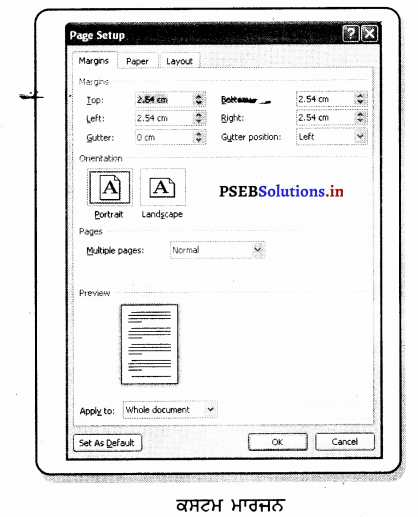
2. ਪੇਜ ਦੀ ਹਰ ਸਾਈਡ ਲਈ ਮਾਰਜਨ ਸਾਈਜ਼ ਐਡਜਸਟ ਕਰੋ, ਅਤੇ ਓਕੇ ‘ਤੇ ਕਲਿੱਕ ਕਰੋ ।
ਪ੍ਰਸ਼ਨ 7.
ਓਰੀਐਨਟੇਸ਼ਨ ਕੀ ਹੁੰਦੀ ਹੈ ?
ਉੱਤਰ-
ਓਰੀਐਨਟੇਸ਼ਨ ਪੇਜ ਦਾ ਪੋਰਟਰੇਟ ਜਾਂ ਲੈਂਡਸਕੇਪ ਫ਼ਾਰਮੈਟ ਨਿਰਧਾਰਿਤ ਕਰਦਾ ਹੈ । ਲੈਂਡਸਕੇਪ ਦਾ ਮਤਲਬ ਹੈ ਕਿ ਪੇਜ ਨੂੰ ਹੋਰੀਜੈਂਟਲੀ (ਲੇਟਵਾਂ) ਸੈੱਟ ਕੀਤਾ ਹੋਇਆ ਹੈ ਜਦੋਂ ਕਿ ਪੋਰਟਰੇਟ ਦਾ ਮਤਲਬ ਹੈ ਕਿ ਪੇਜ ਨੂੰ ਵਰਟੀਕਲੀ (ਖੜ੍ਹਵੇਂ) ਪਾਸੇ ਸੈੱਟ ਕੀਤਾ ਹੋਇਆ ਹੈ ।
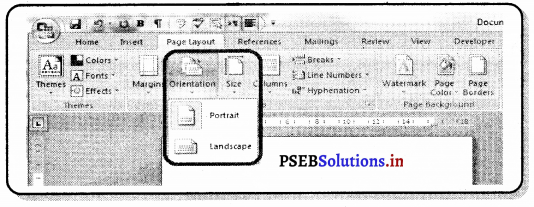
ਪ੍ਰਸ਼ਨ 8.
ਪੇਜ-ਓਰੀਐਨਟੇਸ਼ਨ ਬਦਲਣ ਦੇ ਪੜਾਅ ਕਿਹੜੇ ਹੁੰਦੇ ਹਨ ?
ਉੱਤਰ-
1. ਪੇਜ ਲੇਅ-ਆਊਟ ਟੈਬ ਦੀ ਚੋਣ ਕਰੋ ।
2. ਪੇਜ ਸੈਂਟ-ਅਪ ਗਰੁੱਪ ਵਿਚੋਂ ਓਰੀਐਨਟੇਸ਼ਨ ਕਮਾਂਡ ‘ਤੇ ਕਲਿੱਕ ਕਰੋ ।
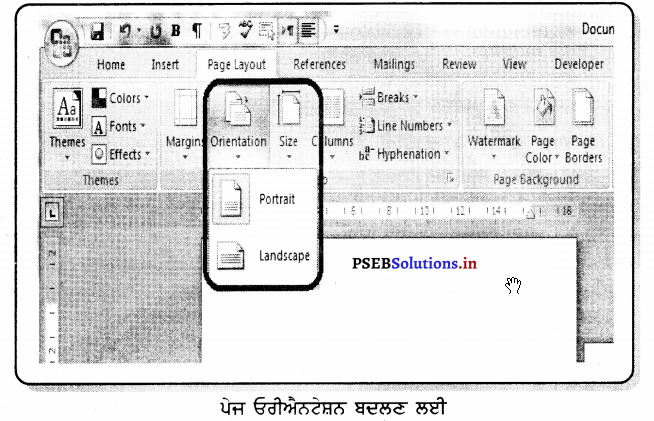
3. ਪੇਜ ਓਰੀਐਨਟੇਸ਼ਨ ਬਦਲਣ ਲਈ ਪੋਰਟਰੇਟ ਪੇਜ ਜਾਂ ਲੈਂਡਸਕੇਪ ਦੀ ਚੋਣ ਕਰੋ ।
ਪ੍ਰਸ਼ਨ 9.
ਪੇਪਰ ਸਾਈਜ਼ ਬਦਲਣ ਲਈ ਪੜਾਅ ਕਿਹੜੇ ਹੁੰਦੇ ਹਨ ?
ਉੱਤਰ-
1. ਪੇਜ ਲੇਅ-ਆਊਟ ਦੀ ਚੋਣ ਕਰੋ ।
2. ਪੇਜ-ਸਾਈਜ਼ ਕਮਾਂਡ ’ਤੇ ਕਲਿੱਕ ਕਰੋ ਅਤੇ ਇਕ ਡਰਾਪ-ਡਾਊਨ ਮੀਨੂੰ ਨਜ਼ਰ ਆਵੇਗਾ । ਚਾਲੂ ਪੇਜ-ਸਾਈਜ਼ ਹਾਈਲਾਈਟ ਹੋਵੇਗਾ ।
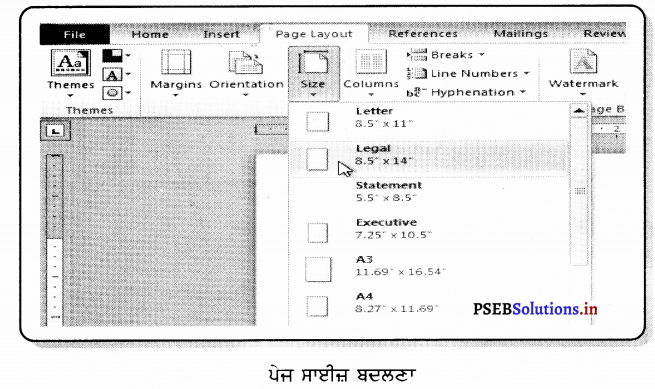
3. ਆਪਣੀ ਜ਼ਰੂਰਤ ਅਨੁਸਾਰ ਸਾਈਜ਼ ਆਪਸ਼ਨ ‘ਤੇ ਕਲਿੱਕ ਕਰੋ ਡਾਕੂਮੈਂਟ ਦਾ ਪੇਜ-ਸਾਈਜ਼ ਬਦਲ ਜਾਵੇਗਾ ।
ਪ੍ਰਸ਼ਨ 10.
ਕਾਲਮ ਆਪਸ਼ਨ ਕੀ ਕਰਦੀ ਹੈ ?
ਉੱਤਰ-
ਇਹ ਆਪਸ਼ਨ ਲਿਖੇ ਹੋਏ ਟੈਕਸਟ ਨੂੰ ਦੋ ਜਾਂ ਵੱਧ ਕਾਲਮਾਂ ਵਿਚ ਵੰਡ ਦਿੰਦੀ ਹੈ ।